ホームページ >システムチュートリアル >Windowsシリーズ >Windows 11 でドルビー サウンドをオンにする方法は? win11でドルビーサウンドを有効にする方法
Windows 11 でドルビー サウンドをオンにする方法は? win11でドルビーサウンドを有効にする方法
- 王林転載
- 2024-03-16 11:00:131419ブラウズ
phpエディターのXiguaが、Windows 11でDolbyサウンドエフェクトを有効にする方法を紹介します。ドルビー サウンドはオーディオ体験を強化し、よりクリアで立体的な音響効果を楽しむことができます。 Windows 11 システムでは、いくつかの簡単な手順でドルビー サウンド エフェクトをオンにすることができます。次に、win11でドルビーサウンドをオンにして、簡単に高品質のオーディオ体験を楽しむ方法を詳しく紹介します。
win11 でドルビー サウンドを有効にする方法
1. win11 システムの下部にあるスタート メニューをクリックし、[設定] を選択して開きます。
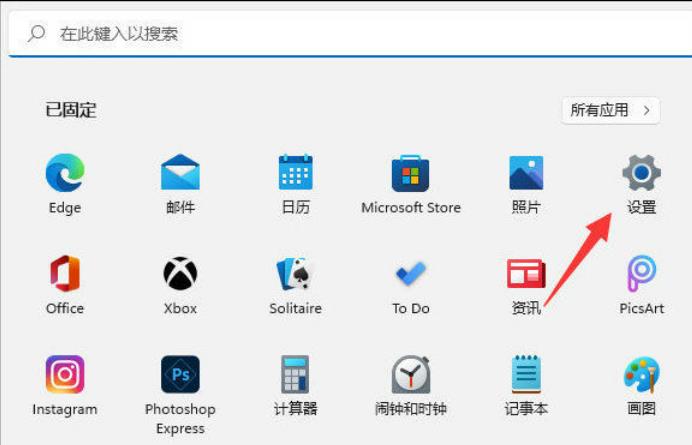
#2. 次に、[システム] - [サウンド] をクリックして入力します。
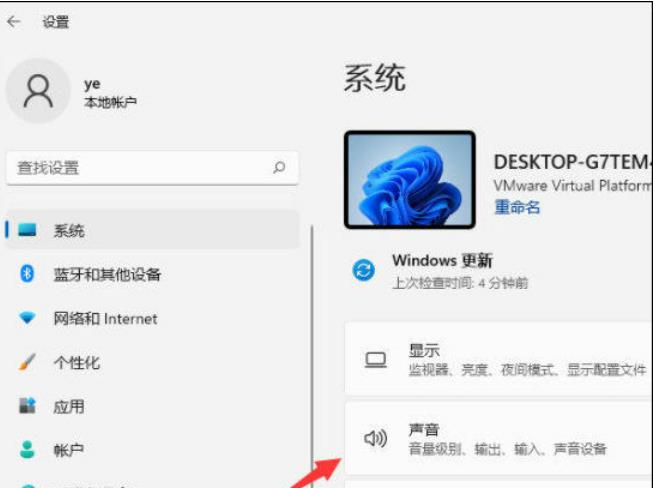
#3. スピーカー デバイスを選択して、プロパティ インターフェイスに入ります。
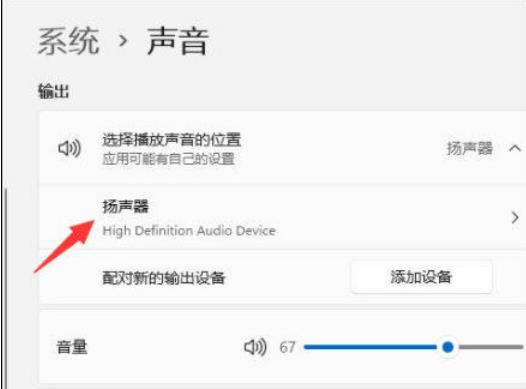
#4. 次に、下にスクロールして空間音響効果を見つけます。ここを展開すると、使用するドルビー音響効果を選択できます。
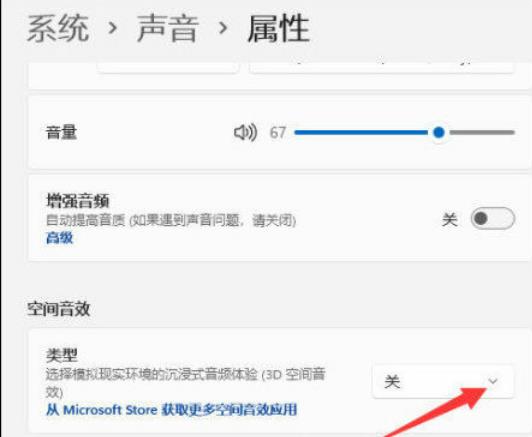
以上がWindows 11 でドルビー サウンドをオンにする方法は? win11でドルビーサウンドを有効にする方法の詳細内容です。詳細については、PHP 中国語 Web サイトの他の関連記事を参照してください。
声明:
この記事はxpwin7.comで複製されています。侵害がある場合は、admin@php.cn までご連絡ください。

